DNS ir īss saīsinājums Domain Name Spakalpojumu, kas kartē IP un FQDN (Fpilnībā Jnovērtēts Domain Names) viens otram. Tādējādi DNS ļauj viegli atcerēties IP. Vārdu serveri ir datori, kuros darbojas DNS.
Tātad šajā apmācībā mēs instalēsim un konfigurēsim DNS Ubuntu. Izmantojot šo apmācību, mēs izmantosim vienu no visbiežāk izmantotajām programmām, kas tiek izmantotas vārdu servera darbināšanai Ubuntu, kas ir BIND BĒklijs Esnternets Naming Danemons).
Instalējiet un konfigurējiet DNS Ubuntu
Pirms instalēšanas procesa sākšanas, lūdzu, pārliecinieties, ka jūsu sistēma ir atjaunināta, izpildot nākamās trīs komandas.
1. solis - atjauniniet sistēmu
sudo apt-get update sudo apt-get jauninājums sudo apt-get dist-upgrade
2. solis - instalējiet DNS pakotni
Izmantojiet šādu komandu:
sudo apt-get install bind9Kad esat izpildījis iepriekšējo komandu, tā ieteiks instalēt citas paketes, nospiediet y, lai apstiprinātu šo pakotņu lejupielādi un instalēšanu.
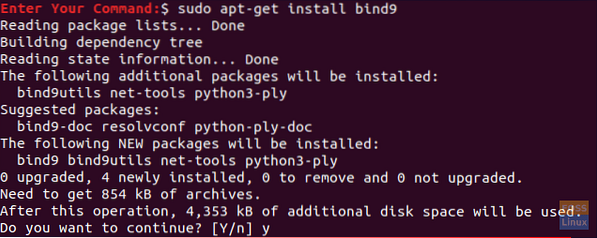
3. solis - instalējiet DNS utilītprogrammas
Vēl viena noderīga pakete, kas jums daudz palīdzēs DNS problēmu novēršanā un pārbaudē, ir pakete dnsutils, kuru var instalēt, izmantojot nākamo komandu.
sudo apt-get install dnsutilsŅemiet vērā, ka jūs, iespējams, atradīsit to jau instalētu.
4. solis - DNS konfigurēšana
Parasti DNS konfigurācijas failus var atrast direktorijā / etc / bind. / etc / bind / nosaukts.conf ir galvenais konfigurācijas fails, kurā ir DNS opcijas, un ļoti ieteicams to rediģējot būt piesardzīgiem.
5. solis - NameServer konfigurēšana
Visbiežāk izmantotā un noklusējuma konfigurācija ir servera izmantošana kā kešatmiņas serveris. Tas nozīmē, ka DNS saņems atbildi uz nosaukuma vaicājumiem, saglabās to kešatmiņā un atkal izmantos atbildi, kad domēns tiek vaicāts vēl vienu reizi. Tātad, lai izmantotu serveri kā kešatmiņā saglabātu vārdu serveri, varat veikt dažas nākamās darbības.
Atveriet un rediģējiet / etc / bind / named.konf.ar iecienītāko redaktoru.
sudo vi / etc / bind / nosaukts.konf.iespējasPievienojiet tam šādu bloku, šeit mēs izmantojām Google DNS.
ekspeditori
8.8.8.8;
;
Failam vajadzētu izskatīties šādi:
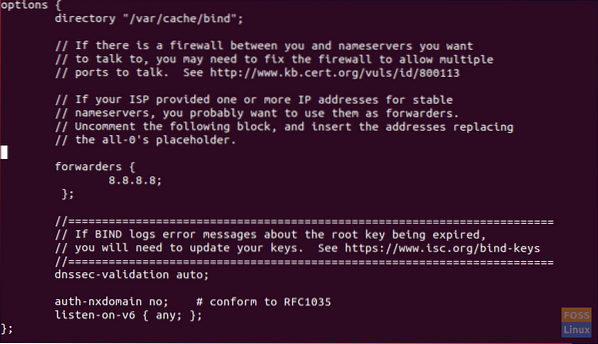
Lai iespējotu jaunās konfigurācijas, restartējiet DNS pakalpojumu.
sudo systemctl restartējiet bind9Lai pārbaudītu vaicājuma laiku, mēs varam izmantot komandu dig, kuru instalē pakotne dnsutils.
rakt google.com
Divreiz izpildiet iepriekšējo komandu un pārbaudiet vaicājuma laiku. Izejai vajadzētu izskatīties šādi:
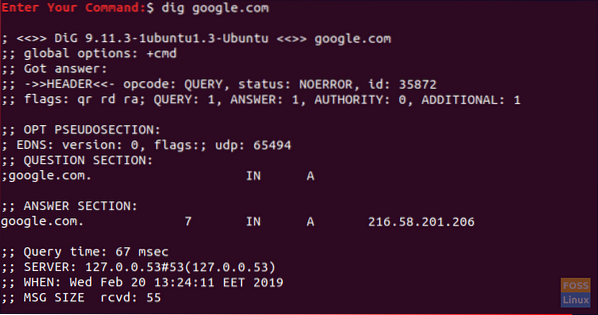
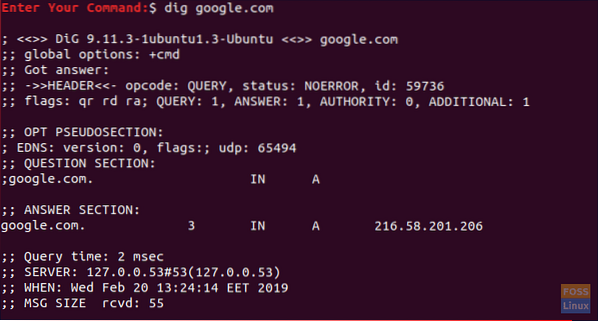
Jūs ievērosiet, ka vaicājuma laiks, kad otro reizi izpildījāt komandu, ir gandrīz nulle.
6. solis - primārais meistars
Primārajai galvenā servera konfigurācijai DNS datus par zonu iegūst no faila, kas saglabāts tā resursdatorā. Arī DNS kontrolē šo zonu. Pieņemsim, ka mums ir domēns ar nosaukumu “piemērs.com ”mēs konfigurēsim DNS par šī domēna galveno galveno.
Pārsūtīt zonas failu
Šeit uz priekšu esošajā zonā nosaukums tiks attēlots uz IP.
1. solis. Atveriet un rediģējiet / etc / bind / named.conf fails.
sudo vi / etc / bind / nosaukts.konfPārliecinieties, ka tajā ir šādas rindas un tas NAV komentēts:
ietver “/ etc / bind / nosaukts.konf.iespējas ”;
ietver “/ etc / bind / nosaukts.konf.vietējais ”;
ietver “/ etc / bind / nosaukts.konf.noklusējuma zonas ”;
Failam vajadzētu izskatīties šādi:
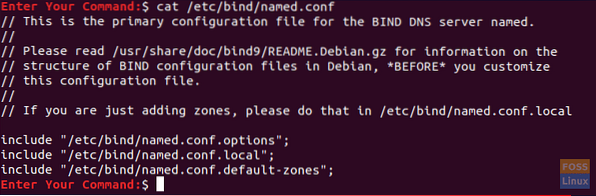
2. solis. Atveriet un rediģējiet / etc / bind / named.konf.vietējais fails, lai pievienotu DNS zonu.
sudo vi / etc / bind / nosaukts.konf.vietējaisPievienojiet tam šādu bloku:
zona “piemērs.com ”
tipa meistars;
fails “/ etc / bind / db.piemērs.com ”;
;
Failam vajadzētu izskatīties šādi:
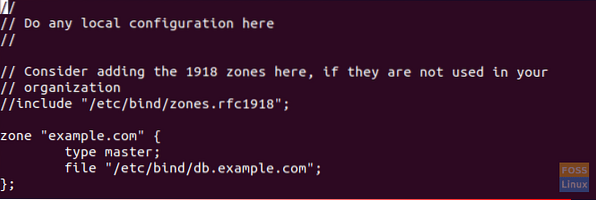
3. solis. Izveidojiet zonas failu no veidnes.
sudo cp / etc / bind / db.vietējais / etc / bind / db.piemērs.com4. solis. Tagad atveriet jauno zonas faila piemēru.
sudo vi / etc / bind / db.piemērs.comUn nomainiet to šādi:
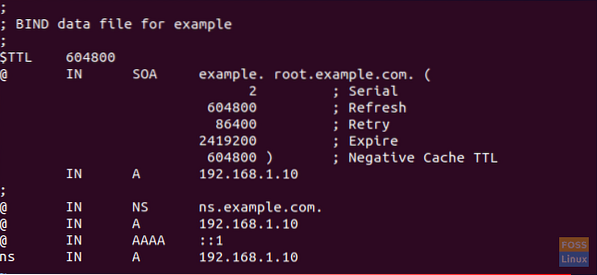
Lūdzu, ņemiet vērā, ka jums ir jāpalielina sērijas numurs katru reizi, kad veicat izmaiņas zonas failos.
5. solis. Restartējiet DNS pakalpojumu, lai lietotu izmaiņas.
sudo systemctl restartējiet bind9Reversās zonas fails
Tagad, lai piesaistītu IP nosaukumam, jums jākonfigurē reversās zonas fails.
1. solis. Rediģējiet / etc / bind / named.konf.vietējais fails.
sudo vi / etc / bind / nosaukts.konf.vietējaisPievienojiet šādu bloku:
zona “10.0.2.in-addr.arpa ”
tipa meistars;
fails “/ etc / bind / db.10 ”;
;
Kur 10.0.2 ir jūsu tīkla pirmie trīs okteti.
2. solis. Izveidojiet / etc / bind / db.10 fails no pirmās veidnes.
sudo cp / etc / bind / db.127 / etc / bind / db.103. solis. Rediģējiet / etc / bind / db.10 fails.
sudo vi / etc / bind / db.10Un tam vajadzētu būt šādam:
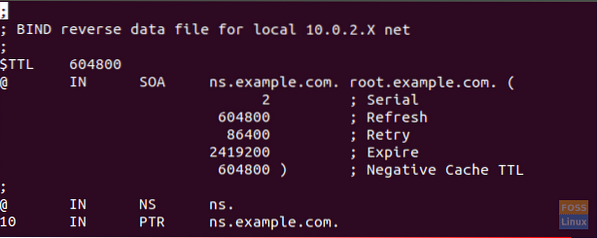
4. solis. Restartējiet DNS pakalpojumu, lai lietotu izmaiņas.
7. solis - konfigurācijas failu pārbaude
Tagad un pēc visu iepriekšējo konfigurāciju veikšanas mums jāpārbauda, vai visas konfigurācijas ir pareizas.
1. solis. Izpildiet šīs komandas, lai pārbaudītu, vai tā atgriezīs kļūdas.
nosaukts-checkzone piemērs.com / etc / bind / db.piemērs.com nosaukts-checkzone 192.168. lpp.0.0/32 / etc / bind / db.10 nosaukts-checkconf / etc / bind / nosaukts.konf.vietējais nosaukts-checkconf / etc / bind / nosaukts.konf
Iepriekšējo komandu izejai vajadzētu izskatīties šādi:
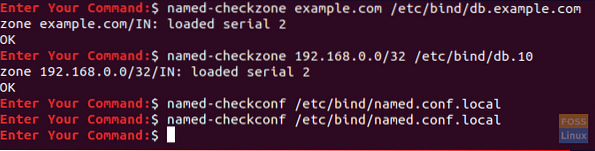
Ņemiet vērā, ka jums var būt atšķirīgs sērijas numurs, tāpēc nepaniciet.
Visbeidzot, mēs esam veiksmīgi instalējuši un konfigurējuši DNS serveri Ubuntu. Es ceru, ka jums tas patika, un par visiem jautājumiem vienkārši atstājiet komentāru, un mēs ar prieku jums palīdzēsim.
 Phenquestions
Phenquestions



